建立屬性與屬性範本
屬性會記錄有關客戶資產的重要資訊。 定義屬性之後,您可以建立屬性範本,快速輕鬆地將一組屬性套用至資產或整個資產類別。
請觀看這段簡短的關於如何建立和設定資產屬性的影片。
定義屬性
將值指派給屬性之前,您必須先加以定義。
在 Field Service 中,選取設定區域。 在屬性類型底下,選取輸出,然後選取建立。
![使用中屬性清單的螢幕擷取畫面,其中反白顯示 [新增] 圖示。](media/assets-properties-nav.png)
輸入屬性名稱,然後選取屬性類型:數值、字串 (字母)、布林值 (true 或 false) 或 日期/時間。
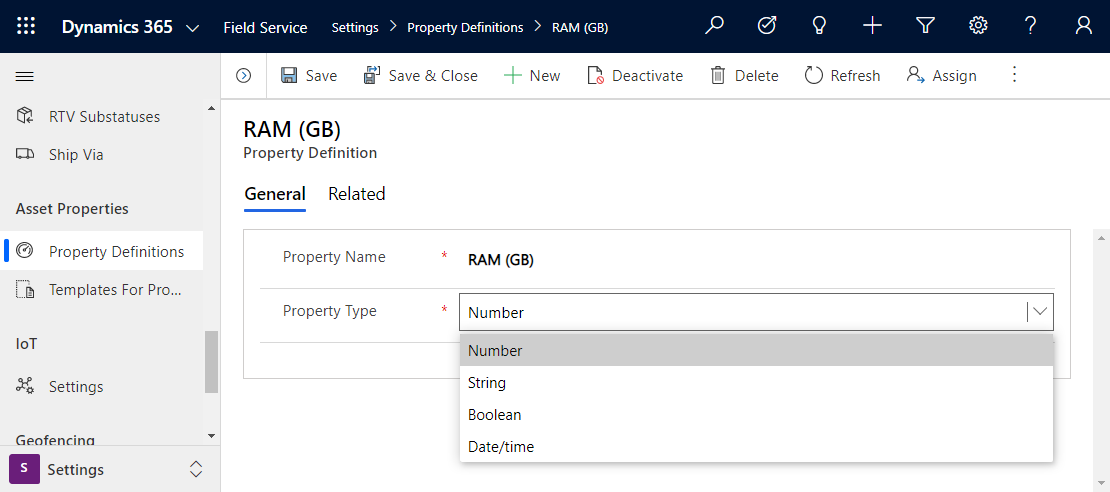
選取儲存。
建立屬性範本
使用屬性範本快速選取要套用至資產或功能位置的屬性群組。 例如,需要為膝上型電腦擷取的屬性始終都是同一組。
在 Field Service 中,選取設定區域。 在屬性底下,選取屬性範本,然後選取建立。
輸入範本名稱,然後選取儲存。
在屬性區段中,選取新增屬性範本關聯。
若要將現有屬性與範本建立關聯,請搜尋並選取該屬性。
如果屬性尚不存在,請選取新增屬性定義以建立屬性。 您必須返回此頁面,才能將屬性新增至範本。
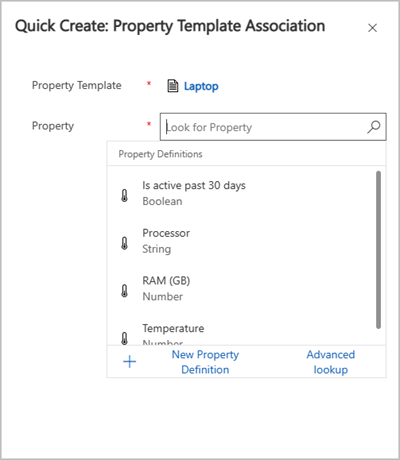
若要將其他屬性新增至範本,請選取儲存後關閉右側的插入符號,然後選取儲存並建立新的。
![屬性範本關聯查詢窗格的螢幕擷取畫面,其中反白顯示 [儲存並建立新的] 按鈕。](media/assets-properties-templates-properties-lookup-save-new.png)
屬性新增完畢時,選取儲存後關閉。
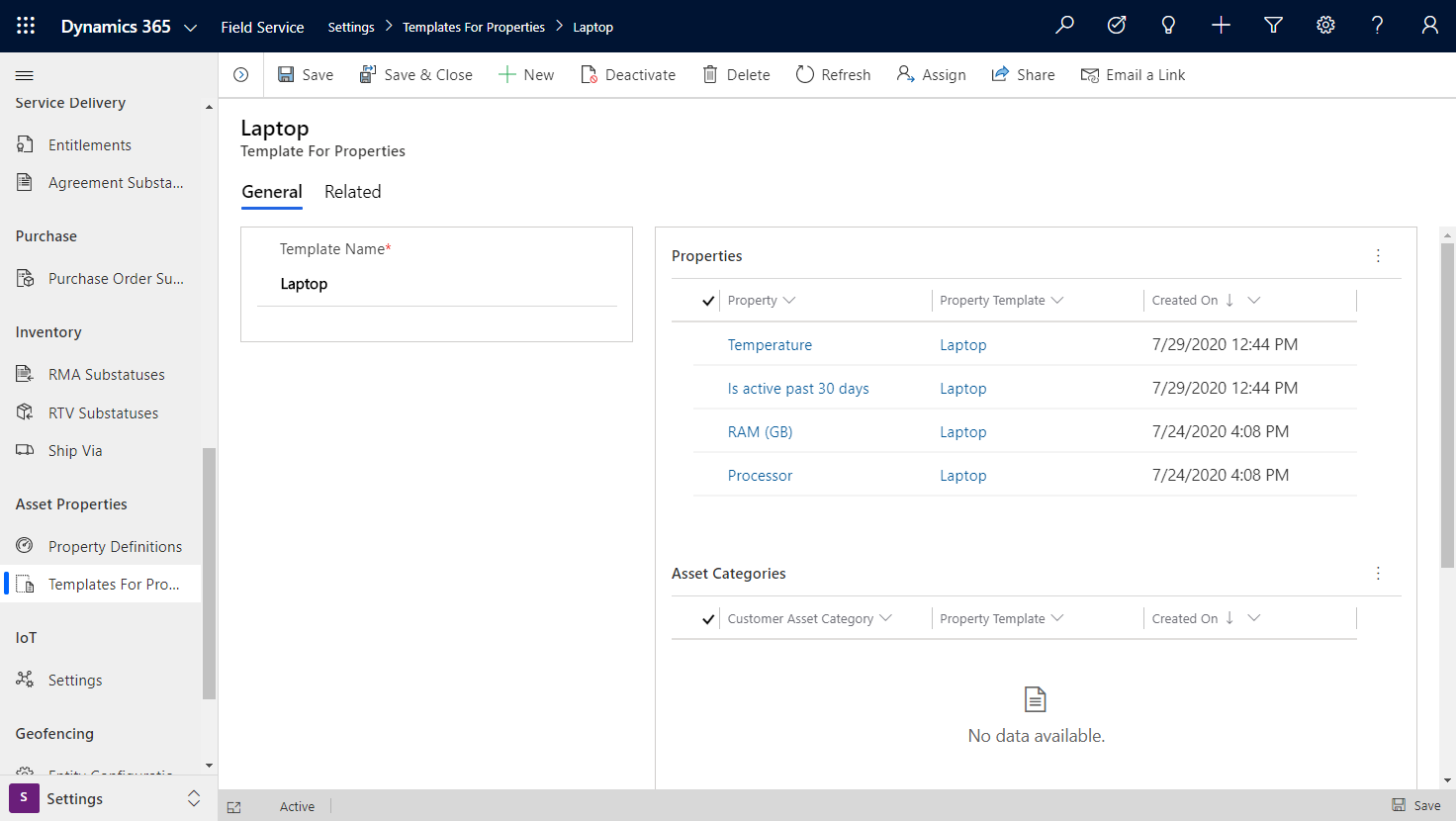
將資產類別與屬性範本建立關聯
將屬性範本與資產類別建立關聯,以快速將一組屬性新增至類別中的所有記錄。
在 Field Service 中,選取設定區域。 在屬性底下,選取屬性範本,然後選取範本。
在資產類別區段中,選取新增資產類別範本關聯。
若要將現有資產類別與範本建立關聯,請搜尋並選取該類別。
如果類別尚不存在,請選取新增客戶資產類別以建立類別。 您必須返回此頁面,才能將類別新增至範本。
若要將其他類別新增至範本,請選取儲存後關閉右側的插入符號,然後選取儲存並建立新的。
類別新增完畢時,選取儲存後關閉。
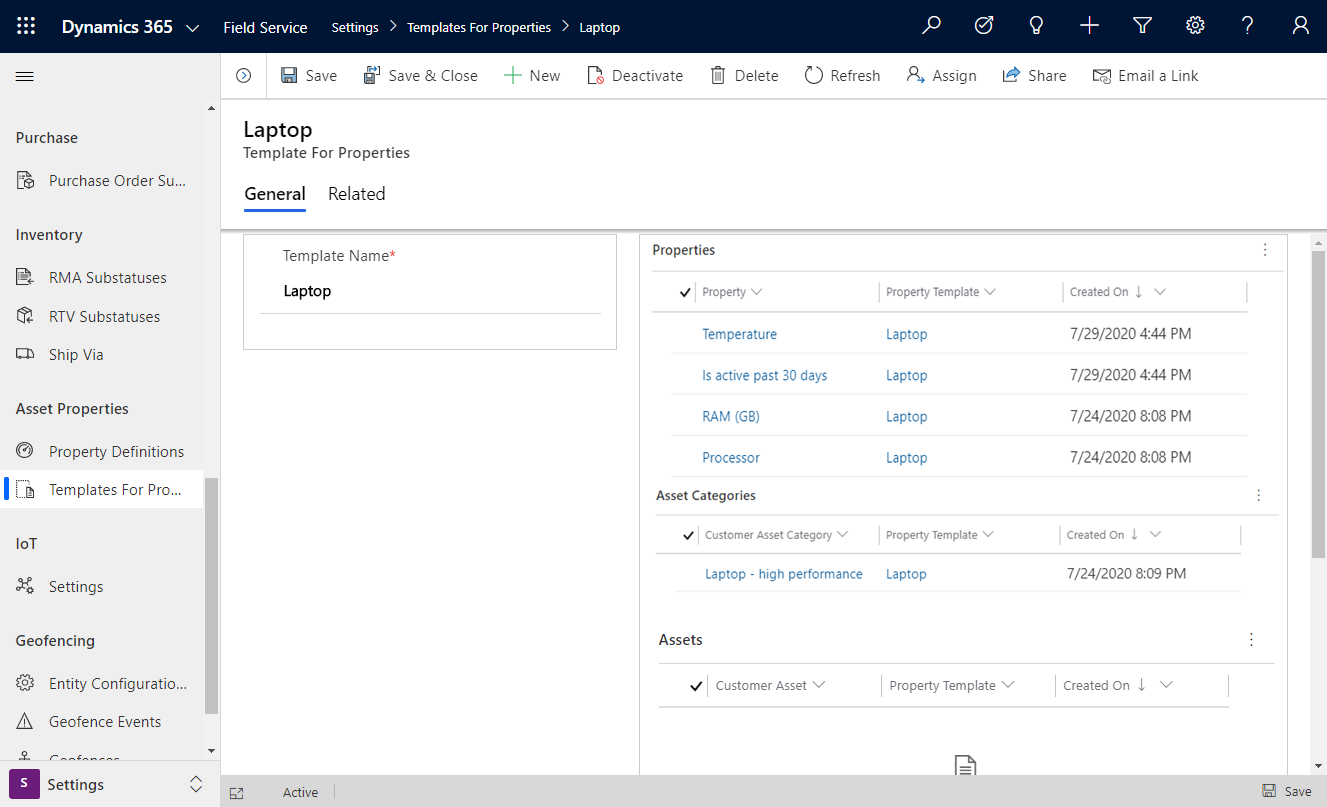
將資產與屬性範本建立關聯
除了將屬性範本與資產類別建立關聯之外,您還可以將範本與個別資產建立關聯。
開啟客戶資產記錄,然後選取相關>資產範本關聯。
選取新增資產範本關聯。
若要將現有屬性範本與資產建立關聯,請搜尋並選取該範本。
如果範本尚不存在,請選取新增屬性的範本以建立範本。 您必須返回此頁面,才能將範本新增至資產。
若要將其他屬性範本新增至資產,請選取儲存後關閉右側的插入符號,然後選取儲存並建立新的。
範本新增完畢時,選取儲存後關閉。
將資產與屬性建立關聯
您可以使用屬性範本,輕鬆地將一組屬性指派給客戶資產。 不過,您有時可能會想要新增不屬於範本的屬性,或是在屬性範本之上新增更多屬性。
開啟客戶資產記錄,然後選取相關>屬性資產關聯。
選取新增屬性資產關聯。
若要將現有屬性與資產建立關聯,請搜尋並選取該屬性。
如果屬性尚不存在,請選取新增屬性定義以建立屬性。 您必須返回此頁面,才能將屬性新增至資產。
若要將其他屬性新增至資產,請選取儲存後關閉右側的插入符號,然後選取儲存並建立新的。
屬性新增完畢時,選取儲存後關閉。